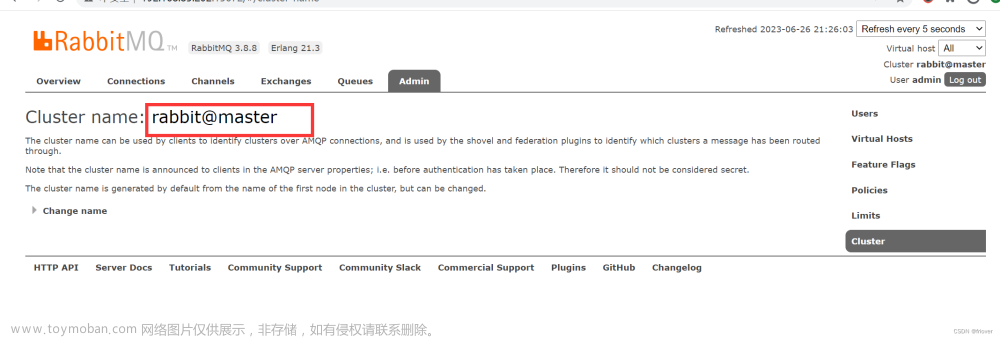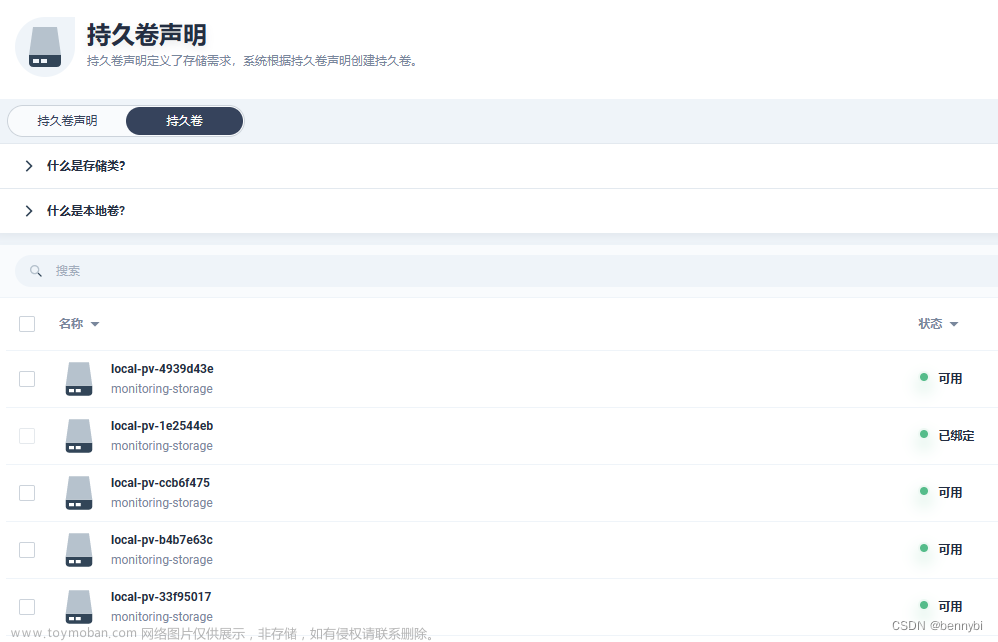前言
上篇文章,我详细介绍了TIDB这款开源分布式关系型数据库,重点阐述了TIDB的多个优秀的特性,例如高度兼容MySQL、分布式事务支持、云原生SQL数据库、水平可扩展性、高可用性等。大家一定想揭开TIDB的神秘的面纱了,这篇文章我就带大家模拟部署生产环境集群。
一、软件和硬件环境建议配置
在官网看了TIDB软件和硬件环境建议之后,着实令人吃惊——TIDB对性能要求如此之高。首先是开发及测试环境建议,TiDB 支持部署和运行在 Intel x86-64 架构的 64 位通用硬件服务器平台或者 ARM 架构的硬件服务器平台。对于开发、测试及生产环境的服务器硬件配置(不包含操作系统 OS 本身的占用)有以下要求和建议:
生产环境更恐怖:
看完环境配置的要求之后让人感慨,想要得到好的东西,是一定要付出代价的!
我手上只有一台2核4G6M带宽的个人服务器,以及实验室的一台8核16G的服务器(此服务器上已经部署和很多项目和应用)。在进行单机模拟部署生产环境集群的时候,毫无例外,这两台服务器都未能完成任务,且都一度出现卡死的局面,服务器卡死好几个小时,半天之后才好转。
因此笔者决定使用本地虚拟机模拟部署(给Centos7.6虚拟机开了24G内存)。
二、部署本地测试集群
由于官网推荐使用TiUP来进行集群部署管理,因此本文不再使用V4.0之前的docker部署方式,而是使用官方推荐的TiUP方式。
TiDB 是一个分布式系统。最基础的 TiDB 测试集群通常由 2 个 TiDB 实例、3 个 TiKV 实例、3 个 PD 实例和可选的 TiFlash 实例构成。通过 TiUP Playground,可以快速搭建出上述的一套基础测试集群。
- 下载并安装TiUP
curl --proto '=https' --tlsv1.2 -sSf https://tiup-mirrors.pingcap.com/install.sh | sh
执行完成之后会出现下述信息:
Successfully set mirror to https://tiup-mirrors.pingcap.com
Detected shell: bash
Shell profile: /home/user/.bashrc
/home/user/.bashrc has been modified to add tiup to PATH
open a new terminal or source /home/user/.bashrc to use it
Installed path: /home/user/.tiup/bin/tiup
===============================================
Have a try: tiup playground
===============================================
- 声明全局变量
source /root/.bash_profile
- 有两种方式启动集群
(1)tiup playground,直接执行该命令会运行最新版的TIDB集群,其中TIDB、TiKV、PD和TiFlash实例各有一个。
(2)也可以自行TIDB版本以及各组件的实例个数,例如:
tiup playground v5.4.1 --db 2 --pd 3 --kv 3
执行命令之后,在最后出现如下内容,说明部署成功:
CLUSTER START SUCCESSFULLY, Enjoy it ^-^
To connect TiDB: mysql --host 127.0.0.1 --port 4000 -u root -p (no password) --comments
To view the dashboard: http://127.0.0.1:2379/dashboard
PD client endpoints: [127.0.0.1:2379]
To view the Prometheus: http://127.0.0.1:9090
To view the Grafana: http://127.0.0.1:3000
然后,
a. 可以通过MySQL客户端连接TIDB:
mysql --host 127.0.0.1 --port 4000 -u root
b. 通过 http://127.0.0.1:9090 访问 TiDB 的 Prometheus 管理界面。
c. 通过 http://127.0.0.1:2379/dashboard 访问 TiDB Dashboard 页面,默认用户名为 root,密码为空。
d. 通过 http://127.0.0.1:3000 访问 TiDB 的 Grafana 界面,默认用户名和密码都为 admin。
测试完成之后
(1)可以先停止集群,control+C即可
(2)清除TIDB集群,使用命令tiup clean --all
本人经过测试,发现这种方式启动的TIDB集群仅仅能进行测试,不能使用Navicat工具进行连接,也就是完全不具备实际开发生产能力。
下面将介绍模拟部署生产环境集群,这种方式能够通过Navicat进行连接访问,具备实际开发能力。
三、模拟部署生产环境集群
硬性要求:
- 安装Centos7.3及以上版本
- 可访问互联网,方便下载TIDB以及相关软件安装包。
- 部署主机关闭防火墙,或者开放TIDB集群的节点所需的端口。
最小规模的TIDB集群拓扑:
3.1 TiUP安装
之前部署测试集群的时候已经详细说明过,这里不再赘述
3.2 部署前准备
- cluster组件安装
tiup cluster
如果已经安装了TiUP cluster,需要更新软件版本
tiup update --self && tiup update cluster
- 由于模拟多机部署,需要通过root用户调大sshd服务的连接数限制
vim /etc/ssh/sshd_config
将里面的MaxSessions设置为20,然后保存之后重启sshd服务
service sshd restart
3.3 创建并启动集群
(1)首先需要一个配置文件,对集群的组成进行配置,命名为topo.yaml,其中:
- user:“tidb”:表示通过tidb用户(部署之后系统会自动创建)来做集群的内部管理者,默认使用22端口通过ssh登录目标机器。
- replication.enable-palcement-rules:设置这个PD参数来确保TiFlash正常运行。
- host:设置为部署机器所在的IP
topo.yaml配置文件如下(192.168.117.6是我虚拟机的IP地址,大家改成自己的即可,其余地方不需要改动):
# # Global variables are applied to all deployments and used as the default value of
# # the deployments if a specific deployment value is missing.
global:
user: "tidb"
ssh_port: 22
deploy_dir: "/tidb-deploy"
data_dir: "/tidb-data"
# # Monitored variables are applied to all the machines.
monitored:
node_exporter_port: 9100
blackbox_exporter_port: 9115
server_configs:
tidb:
log.slow-threshold: 300
tikv:
readpool.storage.use-unified-pool: false
readpool.coprocessor.use-unified-pool: true
pd:
replication.enable-placement-rules: true
replication.location-labels: ["host"]
tiflash:
logger.level: "info"
pd_servers:
- host: 192.168.117.6
tidb_servers:
- host: 192.168.117.6
tikv_servers:
- host: 192.168.117.6
port: 20160
status_port: 20180
config:
server.labels: { host: "logic-host-1" }
- host: 192.168.117.6
port: 20161
status_port: 20181
config:
server.labels: { host: "logic-host-2" }
- host: 192.168.117.6
port: 20162
status_port: 20182
config:
server.labels: { host: "logic-host-3" }
tiflash_servers:
- host: 192.168.117.6
monitoring_servers:
- host: 192.168.117.6
grafana_servers:
- host: 192.168.117.6
(2)执行集群部署命令:
tiup cluster deploy tidb-test v5.4.1 ./topo.yaml --user root -p
tidb-test是集群的名称,v5.4.1是集群的版本,这里我选择的是v5.4.1, -p是在连接机器时需要使用的密码,我这里是进行测试,所以设置为空,不用密码就能登录。
(3)出现以下提示
Do you want to continue? [y/N]: y
Input SSH password:
填写y,然后输入SSH登录密码即可。
这里只要服务器或者虚拟机性能足够,就能顺利执行完成。
(4)启动集群
tiup cluster start tidb-test
笔者在这里遇到一个坑,折磨了我半天:
启动程序前面已经全部执行之后,在最后出现:
+ [ Serial ] - UpdateTopology: cluster=liking
Started cluster `liking` successfully
Failed to set root password of TiDB database to 'G^174F*P!3t2sz&Wd5'
Error: dial tcp 192.168.117.6:4000: connect: connection refused
Verbose debug logs has been written to /root/.tiup/logs/tiup-cluster-debug-2022-05-18-15-01-41.log.
在网上搜索很多解决方法都未能解决这个问题,浪费了几个小时的时间,最终在TiDB社区“TiDB Community”找到了解决方法。出现这种情况的原因是权限不够,即TiDB集群是使用tidb用户部署的,/tmp/tidb-4000.sock以及/tmp/tidb-4001.sock这两个文件是root权限的,即tidb用户对这两个文件没有权限,导致服务起不来。把这两个文件删除,并赋予tidb用户权限chmod -R 777 /tmp,再次启动TiDB集群,就成功了。
执行命令:
tiup cluster display tidb-test
查看tidb-test集群的信息:
[root@docker01 ~]# tiup cluster display tidb-test
tiup is checking updates for component cluster ...
A new version of cluster is available:
The latest version: v1.9.6
Local installed version: v1.9.5
Update current component: tiup update cluster
Update all components: tiup update --all
Starting component `cluster`: /root/.tiup/components/cluster/v1.9.5/tiup-cluster /root/.tiup/components/cluster/v1.9.5/tiup-cluster display tidb-test
Cluster type: tidb
Cluster name: tidb-test
Cluster version: v5.4.1
Deploy user: tidb
SSH type: builtin
Dashboard URL: http://192.168.117.6:2379/dashboard
ID Role Host Ports OS/Arch Status Data Dir Deploy Dir
-- ---- ---- ----- ------- ------ -------- ----------
192.168.117.6:3000 grafana 192.168.117.6 3000 linux/x86_64 Up - /tidb-deploy/grafana-3000
192.168.117.6:2379 pd 192.168.117.6 2379/2380 linux/x86_64 Up|L|UI /tidb-data/pd-2379 /tidb-deploy/pd-2379
192.168.117.6:9090 prometheus 192.168.117.6 9090/12020 linux/x86_64 Up /tidb-data/prometheus-9090 /tidb-deploy/prometheus-9090
192.168.117.6:4000 tidb 192.168.117.6 4000/10080 linux/x86_64 Up - /tidb-deploy/tidb-4000
192.168.117.6:9000 tiflash 192.168.117.6 9000/8123/3930/20170/20292/8234 linux/x86_64 Up /tidb-data/tiflash-9000 /tidb-deploy/tiflash-9000
192.168.117.6:20160 tikv 192.168.117.6 20160/20180 linux/x86_64 Up /tidb-data/tikv-20160 /tidb-deploy/tikv-20160
192.168.117.6:20161 tikv 192.168.117.6 20161/20181 linux/x86_64 Up /tidb-data/tikv-20161 /tidb-deploy/tikv-20161
192.168.117.6:20162 tikv 192.168.117.6 20162/20182 linux/x86_64 Up /tidb-data/tikv-20162 /tidb-deploy/tikv-20162
Total nodes: 8
(5)在宿主机使用Navicat进行连接:
和使用tiup playground 命令模拟部署测试环境集群不一样,这种方法可以远程连接,即具备开发能力。
(6)在宿主机浏览器输入:192.168.117.6:2379/dashboard,查看集群监控页面,默认用户名为root,密码为空:
(7)在宿主机浏览器输入:192.168.117.6:3000,访问集群 Grafana 监控页面,默认用户名和密码均为 admin: 文章来源:https://www.toymoban.com/news/detail-820787.html
文章来源:https://www.toymoban.com/news/detail-820787.html
总结
本文介绍了TiDB部署本地测试集群和再单机上模拟生产环境集群两种TiDB模拟部署方式,这两种方式对服务器性能都有一定要求,特别是第二种方式,实验室8核16G的服务器直接卡死。笔者在虚拟机上很好地完成了这两种部署,并在部署中遇到并解决一个权限问题的坑。希望本文能对大家有所帮助。文章来源地址https://www.toymoban.com/news/detail-820787.html
到了这里,关于TiDB单机模拟部署生产环境集群(闭坑实践,亲测有效)的文章就介绍完了。如果您还想了解更多内容,请在右上角搜索TOY模板网以前的文章或继续浏览下面的相关文章,希望大家以后多多支持TOY模板网!